Novos recursos e alterações do Windows 11 23H2
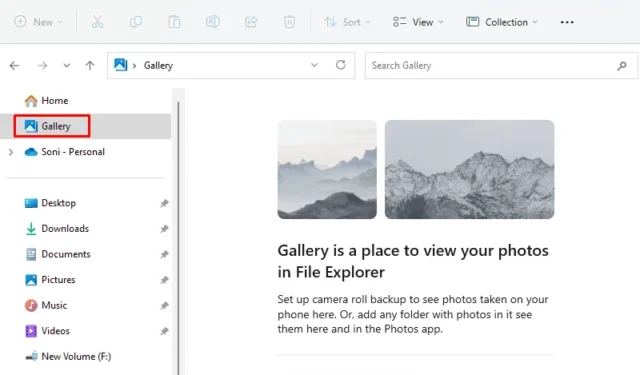
O Windows 11 23H2 está atualmente disponível para Windows Insiders e acredite, está trazendo muito mais melhorias, recursos interessantes e outros. É provável que chegue para todos nós no outono deste ano, ou seja, no final de setembro ou no início de outubro de 2023.
Esta nova versão é muito semelhante à estrutura do Windows 11 22h2 e, portanto, pode ser instalada apenas instalando o pacote de ativação. Esse pacote age como um “interruptor mestre” que alternará os recursos 23H2 inativos e atualizará a versão do Windows e o número da compilação.
Nesta postagem, discutimos todos os novos recursos que estão chegando a este novo sistema operacional, ou seja, Windows 11 23h2.
Quando o Windows 11 23H2 estará disponível?
A versão de trabalho completa do Windows 11 23h2 estará disponível no início da semana de outubro de 2023 .
Novos recursos e alterações no Windows 11 23H2
Embora a Microsoft não tenha divulgado nenhuma lista oficial dos novos recursos e melhorias do Windows 11 23h2, temos uma boa ideia do que realmente está chegando a este novo sistema operacional. Nós os verificamos e confirmamos ao testar a nova versão nas compilações do Insider (Beta). Vamos ficar a saber o que nos vai oferecer num futuro próximo –
1. Copiloto do Windows
A próxima versão 23H2 do Windows 11 apresenta um novo assistente de IA chamado Windows Copilot. Ele se integra ao Bing Chat AI e a vários outros plugins para oferecer alguns recursos úteis. Por padrão, isso aparece como uma barra lateral no lado direito da tela e ajuda a resolver questões complexas, reescrever coisas, personalizar configurações e muitas outras coisas.
Você pode usar sua conta Microsoft ou Azure para entrar neste Windows Copilot. Se você é um desenvolvedor, também pode integrar seu aplicativo ao Copilot por meio dos plug-ins do Bing Chat. Este assistente substituirá a Cortana, pois a Microsoft confirma a desativação desta ferramenta não em uso.
2. Novo design do explorador de arquivos
O Windows 11 23H2 traz um explorador de arquivos redesenhado com mudanças notáveis. Ele mantém sua aparência familiar, mas incorpora melhorias visuais. A nova página inicial no Explorer agora contém a estrutura da Biblioteca de interface do usuário do Windows, apresentando as seções Acesso rápido, Favoritos e Recentes.
Recentemente, a Microsoft adicionou uma nova ferramenta chamada Gallery logo abaixo do bloco Home. Isso funciona da mesma forma que o aplicativo Fotos funcionava no Windows anteriormente, ou seja, exibindo imagens em álbuns. Agora você também pode habilitar a visualização de miniaturas maiores e opções para gerenciar pastas de imagens.
Outra adição de ferramenta interessante ao File Explorer é o Details . O painel Detalhes fornece informações e ações adicionais para arquivos ou unidades selecionados. Além desses novos complementos, o File Explorer também oferece suporte à tabulação, permitindo a criação de várias instâncias arrastando uma guia para fora da janela.
Se você for um usuário da edição premium do Windows, notará que as contas do Azure Active Directory exibem recomendações de arquivo em uma exibição de carrossel. Além disso, a interface do cabeçalho possui controles de navegação próximos à barra de endereço, botões com aprimoramentos visuais e uma nova exibição de status de sincronização para arquivos do OneDrive.
3. Microsoft Paint no modo escuro
O MS Paint no Windows 11 23H2 agora suporta a ativação do modo escuro. Você terá a opção de ativar manualmente o modo escuro ou ajustar automaticamente com base na configuração do sistema.
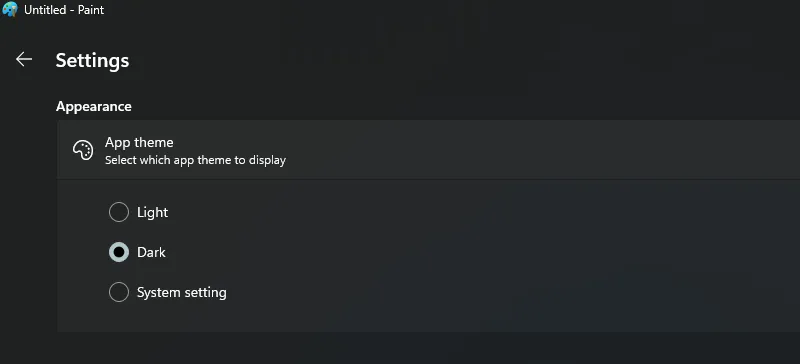
Este aplicativo Paint oferece novos recursos, como controles de zoom e um controle deslizante para ajuste do localizador. Além disso, agora contém uma opção de ajuste à tela que otimiza o nível de zoom para corresponder ao tamanho da sua janela. A Microsoft também aprimorou a caixa de diálogo “Propriedades da imagem” para conter novos visuais e alinhá-los com o estilo de design do Windows 11.
4. Loja da Microsoft
A Microsoft quer melhorar seu aplicativo Store usando IA. Isso garante que os usuários descubram e avaliem aplicativos que usam recursos de IA, proporcionando uma experiência mais personalizada e amigável.
5. Novo aplicativo de backup do Windows
A Microsoft introduziu um novo aplicativo no Windows 11 versão 23h2 e atende pelo nome de Windows Backup. Este novo aplicativo funciona de maneira muito semelhante ao que a Restauração do sistema faz, no entanto, também contém alguns ajustes avançados.
Vá para Configurações > Contas e clique para expandir o backup do Windows. Agora você tem a opção de fazer backup de todas as suas senhas, configurações de acessibilidade, preferências de idioma e outras configurações do Windows. Depois de definir suas configurações, você verá o aplicativo rotulado como ” Backup “.
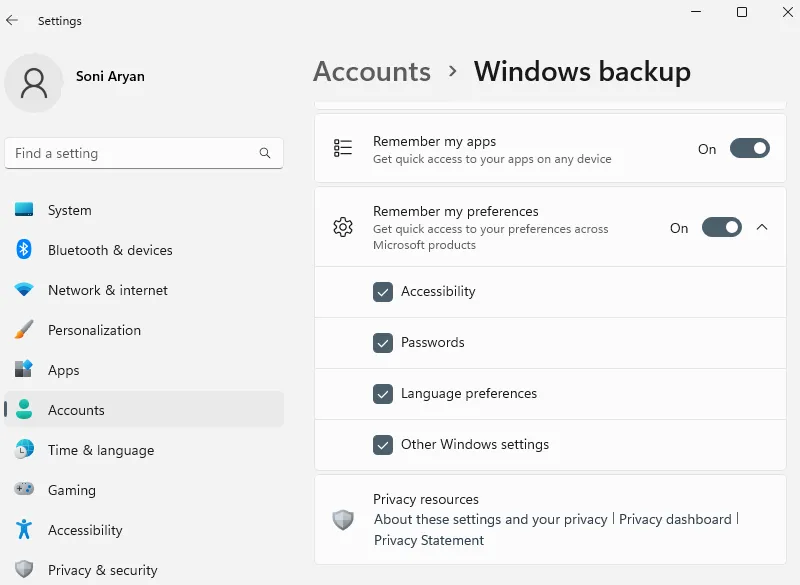
Embora prometa fazer backup dos dados do seu aplicativo, na realidade não o faz. O que ele faz é lembrar os aplicativos que você instalou anteriormente em seu computador e suas configurações.
Se você desinstalar e reinstalar um aplicativo já armazenado em backup, o backup do Windows irá restaurá-lo para suas configurações padrão. Este novo aplicativo abre sozinho durante o processo OOBE, sempre que você instala um novo sistema operacional em seu PC.
6. Configurações rápidas do novo mixer de volume
O Windows 11 23h2 também vem com um novo mixer de volume aprimorado nas Configurações rápidas. Este mixer de volume moderno permite uma personalização de áudio rápida por aplicativo, com controle adicional para trocar de dispositivos em tempo real.
Além disso, a Microsoft também forneceu um novo atalho “ Tecla do Windows + Ctrl + V ” para abrir rapidamente a tela de configurações do mixer de volume. Com esta nova ferramenta, habilitar o Windows Sonic ou Dolby Atmos agora se tornou uma tarefa bastante fácil.
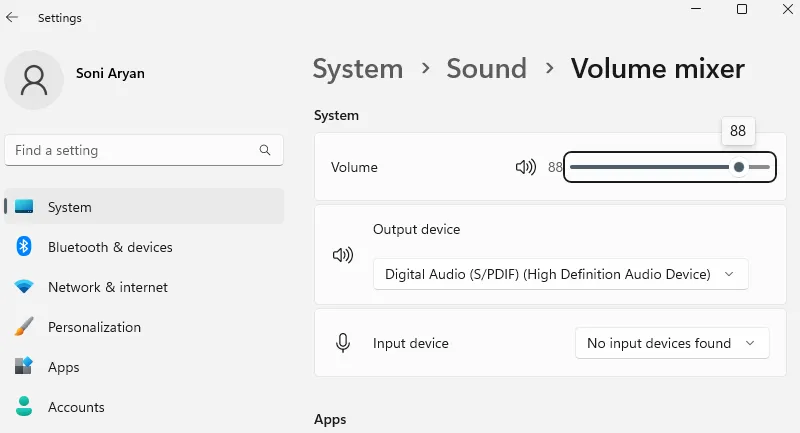
7. Sugestões de Snap Layouts
Já faz mais de 1 ano que as sugestões de layout do Snap aparecem no Windows 11. No entanto, a Microsoft ainda deseja torná-lo ainda mais aprimorado e personalizado.
Com esta nova atualização, a gigante da tecnologia agora fornece sugestões em Snap Layouts para ajudá-lo a encaixar vários aplicativos juntos. Por exemplo, quando você passa o mouse sobre o botão Minimizar ou Maximizar em um aplicativo, uma caixa de layout é exibida.
Esta caixa consiste em exibir vários ícones de aplicativos que você pode escolher. Você também pode ativar as sugestões de layout do Snap simplesmente pressionando “ Tecla Windows + Z ”.
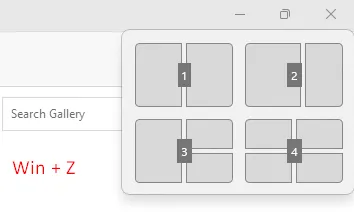
8. Nova barra de tarefas com rótulos de aplicativos
A Microsoft confirma trazer de volta um recurso no Windows 11 que permite aos usuários mostrar rótulos na barra de tarefas. Agora você tem a opção de usar rótulos como Nunca combinar ou Combinar somente quando a barra de tarefas estiver cheia .
Esse recurso foi introduzido pela primeira vez no Windows 10 e permite exibir rótulos sem agrupá-los na barra de tarefas. Como o Windows 11 é mais simplificado quando comparado ao Windows 10, seria interessante saber como ele se comporta no novo sistema operacional.
Todos os aplicativos que você fixou na barra de tarefas agora têm uma opção extra adicionada ao menu de contexto. Clique com o botão direito do mouse em qualquer aplicativo disponível na barra de tarefas e agora você pode optar por encerrar esse aplicativo específico. Por padrão, essa opção está desativada no Windows 11 e você pode ativá-la diretamente na página Para desenvolvedores .
Há uma nova opção adicionada ao menu de contexto do ícone Rede chamada “ Diagnosticar problemas de rede ”. Você pode diagnosticar problemas de rede diretamente aqui.
9. Novos controles de iluminação RGB
O Windows 11 23h2 está trazendo uma página dedicada “Iluminação dinâmica” dentro do aplicativo Configurações. Esta nova página permite aos usuários gerenciar acessórios de iluminação sem depender de ferramentas de terceiros.
A partir de agora, os usuários contam com a ajuda de diferentes aplicativos de terceiros para controlar as luzes RGB em seus dispositivos. Esses aplicativos não funcionam com eficiência e sempre resultam em uma experiência fragmentada. Com a iluminação dinâmica disponível em seu PC, agora você pode configurar e personalizar facilmente dispositivos com luzes RGB.
Você pode acessar suas configurações visitando Configurações> Personalização e ativando a chave de alternância ao lado de ” Usar iluminação dinâmica em meus dispositivos “. Depois de habilitar esse recurso, você terá controle sobre vários recursos de iluminação, incluindo brilho, efeitos de iluminação (como cor sólida, piscar e arco-íris), efeito de velocidade e cor. Além disso, você terá a opção de combinar a iluminação com a cor de destaque do Windows 11.
Os desenvolvedores também terão acesso a APIs para controlar dispositivos tanto em segundo plano quanto em primeiro plano de aplicativos do Windows. Os usuários terão uma página dedicada no aplicativo Configurações para personalizar como seus dispositivos se comportam com iluminação dinâmica.
No geral, a iluminação dinâmica traz uma abordagem unificada e integrada para gerenciar a iluminação RGB para acessórios, proporcionando uma experiência perfeita diretamente por meio do aplicativo Configurações do Windows.
10. Suporte 7-Zip e RAR
A Microsoft também confirmou trazer ferramentas integradas para arquivos 7-zip e RAR no Windows 11, versão 23h2. Aqui está uma lista de formatos de arquivo que o Windows 11 23h2 suportará em seu PC.
".tar,"".tar.gz,"".tar.bz2,"".tar.zst,"".tar.xz,"".tgz,"".tbz2,"".tzst,"".txz,"".rar,"and ".7z"
Além disso, existe a possibilidade de o PowerShell e o CMD também oferecerem suporte a esses formatos de arquivo em seu computador.
11. Windows Ink em campos de texto
Como parte das melhorias do Windows Ink, agora é possível usar manuscrito em campos de texto. Além disso, a atualização traz melhorias de precisão e um gesto de riscar para quando os usuários precisam fazer edições.
No momento, as melhorias estão disponíveis apenas em inglês (EUA) e você pode gerenciar a experiência em Configurações > Bluetooth e dispositivos > Caneta e Windows Ink em “Escrita à mão”.
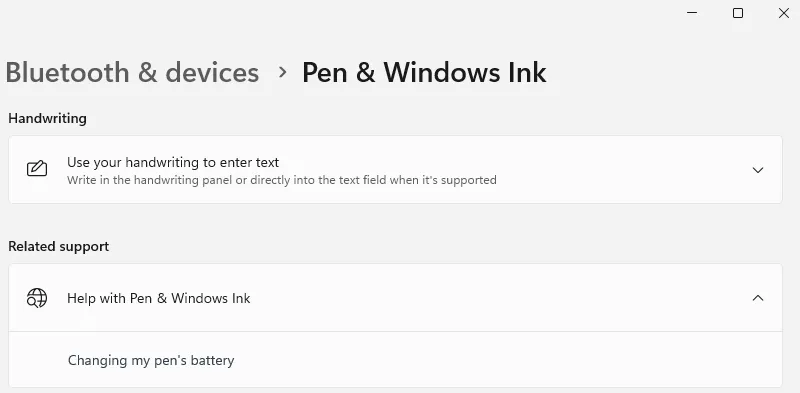
12. Suporte de senha
A Microsoft está trabalhando para aprimorar o recurso de senha no Windows 11, permitindo que os usuários criem e utilizem senhas junto com a experiência do Windows Hello. Além de entrar no seu PC usando o Windows Hello (rosto, impressão digital e PIN), essa chave de acesso permite que os usuários concluam o processo de login do aplicativo usando seus telefones.
Vá para Configurações > Contas e você pode criar uma nova senha para o seu computador. Você pode usá-lo para sair ou entrar novamente no seu PC com Windows.
Você pode visualizar, pesquisar e até excluir qualquer senha acessando o caminho – Configurações > Contas . Atualmente, ambas as versões canário do Microsoft Edge e do Google Chrome suportam o recurso de chave de acesso.
13. Drives virtuais em Configurações
O Windows 11 23H2 traz um novo recurso de armazenamento onde os usuários podem criar e gerenciar facilmente unidades virtuais (VHD, VHDX e Dev Drives). Para acessar essas configurações, vá para a página “Discos e Volumes”. A partir daí, você pode criar e anexar discos rígidos virtuais, tornando-os acessíveis no File Explorer.
Criar VHD ou VHDX é uma tarefa bastante fácil. Tudo o que você precisa é selecionar o formato, tamanho e tipo de partição e, em seguida, prosseguir com sua criação. Para desenvolvedores, há um recurso especial “Dev Drive” usando o Resilient File System (ReFS) para criar discos rígidos virtuais.
O Microsoft Defender for Antivirus apresenta um modo de desempenho exclusivo, fornecendo tempos de compilação do sistema de arquivos até 30% mais rápidos para cenários de E/S de arquivos, juntamente com segurança aprimorada além das exclusões de pastas ou processos.
14. Mudanças nos widgets
O painel Widgets no Windows 11 passou por várias alterações de design e, na versão 23H2, a Microsoft planeja introduzir a opção para os usuários desabilitarem completamente o feed de notícias. Isso significa que você pode optar por visualizar o painel apenas com seus widgets ou ter widgets e conteúdo de notícias com curadoria da rede MSN.
Além disso, a Microsoft está considerando implementar a capacidade de fixar widgets diretamente na área de trabalho. Isso dará aos usuários mais flexibilidade na forma como eles acessam e interagem com seus widgets.
Além disso, uma atualização para o aplicativo Clock já está disponível na Microsoft Store. Ao atualizar o aplicativo Relógio, você notará uma mudança completa deste aplicativo, das configurações internas e de algumas outras.
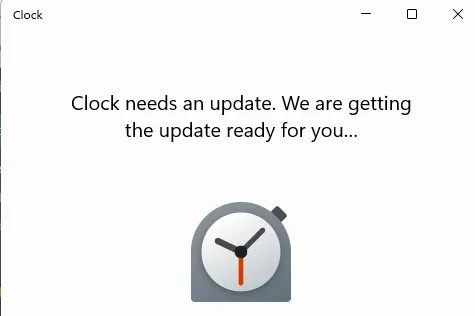
Essas atualizações fornecem aos usuários mais opções de personalização, ferramentas de produtividade aprimoradas e uma experiência de Widget mais personalizada no Windows 11.
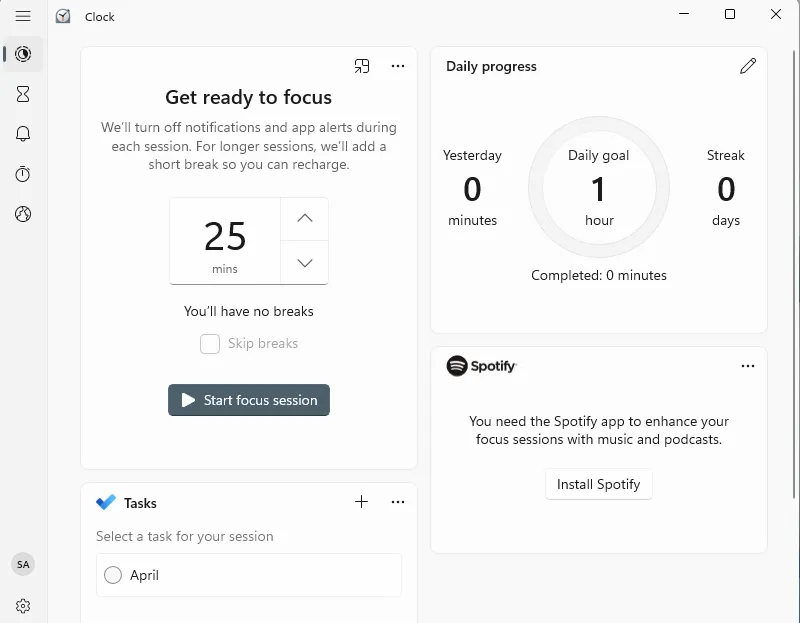
15. Novo aplicativo Dev Home para desenvolvedores
A Microsoft planeja lançar um novo aplicativo de código aberto chamado “Dev Home”, projetado para ajudar os desenvolvedores a configurar, testar e criar aplicativos com mais eficiência. Este aplicativo inclui vários recursos úteis:
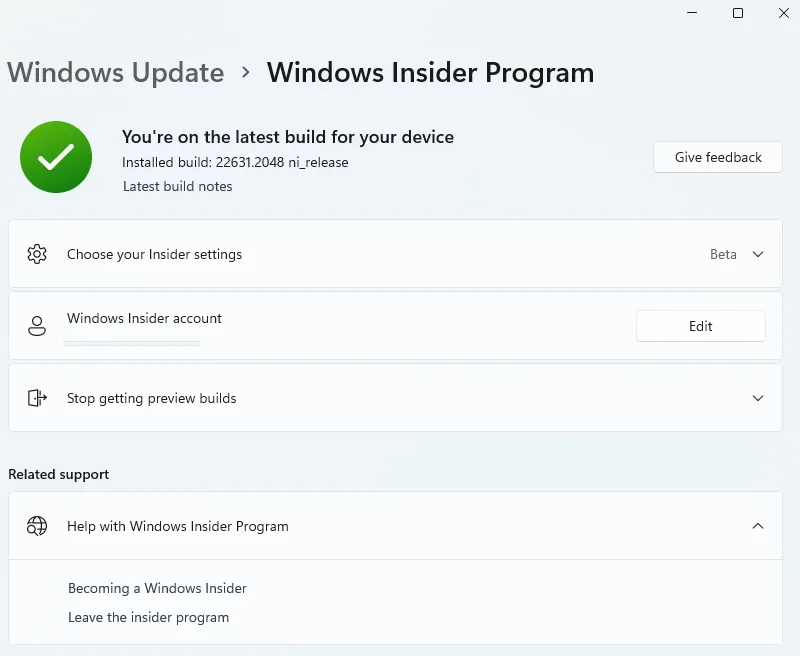
- Configuração rápida e fácil de ambientes de desenvolvimento usando a ferramenta de comando Windows Package Manager (Wiget).
- Integração perfeita com o GitHub para uma colaboração suave.
- Utilização do recurso “Dev Drive” no Windows 11 para aprimorar o desempenho do sistema de arquivos.
- Um painel prático para rastrear e gerenciar seu fluxo de trabalho com eficiência.
- A opção de configurar ambientes de codificação na nuvem com Microsoft Dev Box e GitHub Codespaces.
16. Algumas outras mudanças
Existem várias alterações feitas nas principais configurações, relógio, data e hora, notificações e acesso por voz. Tentamos incluir todas as alterações recentes disponíveis no seu Windows 11 versão 23h2.
A) Data e Hora
Como parte de alterações adicionais, o Windows 11 23H2 também incluirá várias outras melhorias para notificações, entradas e o aplicativo Configurações.
Nas configurações de “Data e hora”, o Windows 11 está melhorando a mudança de fuso horário, incluindo casos de baixa confiança nos dados de localização. Ele exibe uma notificação não dispensável para aceitar ou rejeitar a alteração e solicita a confirmação do usuário antes de ajustar o fuso horário.
Além disso, se as configurações de localização estiverem desativadas, um aviso será exibido ao usuário, instando-o a ativar as configurações de localização para garantir ajustes precisos de fuso horário.
Além disso, esta atualização de recurso também introduz novas vozes naturais em japonês e inglês (Grã-Bretanha), permitindo que os usuários do Windows Narrator naveguem confortavelmente na web, leiam e escrevam e-mails e façam mais.
B) Notificações
O sistema agora será capaz de detectar se o usuário está interagindo com brindes ou não e fornecer uma sugestão para desativar os banners de brindes para tais aplicativos.
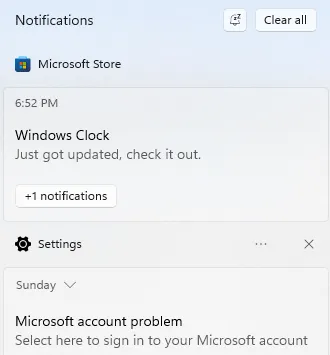
C) Entrada
A atualização lançará a versão 15 do Emoji no Windows 11, com novos designs que incluem mais corações, animais e um novo rosto sorridente.
Nesta versão, o Windows 11 23H2 apresenta novas vozes naturais em espanhol (Espanha e México), permitindo que os usuários do Narrator naveguem confortavelmente na Web, leiam e escrevam e-mails e façam mais. As novas vozes em espanhol (Espanha) são Microsoft Alvaro e Microsoft Elvira e Microsoft Jorge, e Microsoft Dalia para espanhol (México).
O Windows 11 também está introduzindo novas vozes naturais em chinês que permitem aos usuários do Windows Narrator navegar na web e ler e escrever e-mails com mais facilidade. Além disso, as vozes do Natural Narrator usam conversão de texto em fala moderna no dispositivo e, uma vez baixadas, são suportadas sem uma conexão com a Internet.
D) tela de bloqueio
O flyout da tela de bloqueio foi atualizado para se alinhar com a linguagem de design do sistema operacional e muito mais, incluindo cantos arredondados e material de mica.
E) Menu Iniciar
O menu Iniciar não está recebendo novas mudanças visuais, mas o ranking para semear os arquivos usados mais recentemente foi atualizado e agora considera quando o arquivo foi usado pela última vez, a extensão do arquivo e muito mais.
F) Aplicativo de configurações
A página inicial inclui duas seções. Na parte superior, você encontrará algumas informações básicas sobre o sistema, incluindo uma prévia da área de trabalho, o nome do dispositivo e a opção de alterar o nome do computador.
À direita, você encontrará o status da rede junto com o nome do adaptador de rede. Clicar no item o levará à seção de configurações “Rede e Internet”.
Além disso, você notará o status do Windows Update e quando foi a última vez que o sistema verificou se há atualizações. Clicar no item levará você às configurações do “Windows Update”.
Na parte inferior, você encontrará os cartões interativos, que atualmente suportam até sete cartões, incluindo “Configurações recomendadas”, “Armazenamento em nuvem”, “Recuperação de conta”, “Personalização”, “Microsoft 365”, “Xbox” e “ Dispositivos Bluetooth”.
G) Atualização do Acesso por Voz
O Windows 11 23H2 apresenta dois novos recursos para melhorar a criação de texto por meio do acesso por voz. Os usuários agora podem utilizar comandos de “correção” para corrigir palavras não reconhecidas.
Ao dizer “corrigir (texto)” ou “corrigir isso”, os usuários podem corrigir partes específicas do texto ou o último texto ditado. Uma janela de correção aparecerá, exibindo opções numeradas.
Além disso, os usuários podem dizer “clique (número)” para selecionar uma opção da lista. Escolher uma palavra alternativa na janela substituirá o texto selecionado pela nova palavra. Além disso, os usuários podem dizer “soletre isso” para ditar a ortografia correta do texto. Para palavras não padronizadas, como nomes de usuários ou tópicos, os usuários podem empregar o comando “soletrar”.
Uma janela de ortografia aparecerá, permitindo aos usuários ditar letras, números, símbolos e alfabeto fonético. As sugestões serão fornecidas à medida que os usuários soletrarem o texto. Dizer “Clique 1” inserirá o texto soletrado, enquanto dizer “Clique (número)” escolherá uma opção sugerida.
Por fim, palavras e frases ditadas com o recurso de ortografia serão adicionadas ao dicionário do Windows, aparecendo como sugestões para futuras tentativas de ortografia. Esses aprimoramentos visam tornar a composição de texto por meio do acesso por voz mais conveniente e precisa.



Deixe um comentário